经验直达:
- C语言中如何导入excel的数据
- 如何将网站数据导入到excel
- 怎么把文本文件导入excel表格
一、C语言中如何导入excel的数据
【如何将网站数据导入到excel C语言中如何导入excel的数据】简单的方法是通过ODBC来实现:
具体实现
一、 包含Excel文件操作类头文件
#include "CSpreadSheet.h"
二、 新建Excel文件,并写入默认数据
// 新建Excel文件名及路径,TestSheet为内部表名
CSpreadSheet SS("c:\Test.xls", "TestSheet");
CStringArray sampleArray, testRow;
SS.BeginTransaction();
// 加入标题
sampleArray.RemoveAll();
sampleArray.Add("姓名");
sampleArray.Add("年龄");
SS.AddHeaders(sampleArray);
// 加入数据
CString strName[] = {"徐景周","徐志慧","郭徽","牛英俊","朱小鹏"};
CString strAge[] = {"27","23","28","27","26"};
for(int i = 0; i < sizeof(strName)/sizeof(CString); i)
{
sampleArray.RemoveAll();
sampleArray.Add(strName[i]);
sampleArray.Add(strAge[i]);
SS.AddRow(sampleArray);
}
SS.Commit();
三、 读取Excel文件数据
CSpreadSheet SS("c:\Test.xls", "TestSheet");
CStringArray Rows, Column;
//清空列表框
m_AccessList.ResetContent();
for (int i = 1; i <= SS.GetTotalRows(); i)
{
// 读取一行
SS.ReadRow(Rows, i);
CString strContents = "";
for (int j = 1; j <= Rows.GetSize(); j)
{
if(j == 1)
strContents = Rows.GetAt(j-1);
else
strContents = strContents" --> "Rows.GetAt(j-1);
}
m_AccessList.AddString(strContents);
}
二、如何将网站数据导入到excel
网页数据如何导入到Excel表格并同步更新
很多时候,有些数据是来自于网页的,如果我们要收集网页数据并用Excel来分析的话,是不是需要把网页上的数据一个一个的输入到Excel中呢?其实有一个非常方便的方法,那就是使用Excel 2013自带的工具---从网页获取数据,不仅能够快速的获取数据,并且还能够做到与网页内容同步更新 。下面为详细的操作方法 。
1、首先打开Excel,在菜单栏中点击:数据--自网站 。
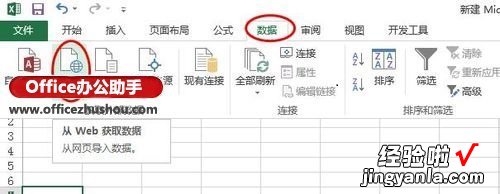
2、你会看到打开一个查询对话框,在这里会自动打开你的ie主页,在地址栏输入你要的网址,然后点击转到 。
我们看到打开了一个网页,假如我们要导入这个表格数据,我们看下面第二幅图,点击左上角的黄色按钮就可以,选中表格以后,黄色按钮变成了绿色的 。
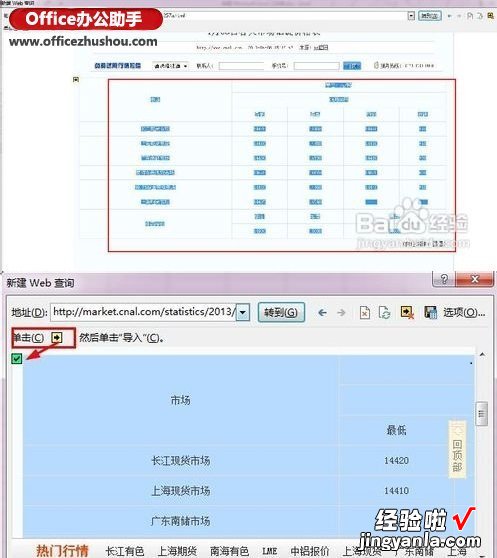
3、接着点击导入按钮,你会看到下面第二幅图,等待几秒钟 。
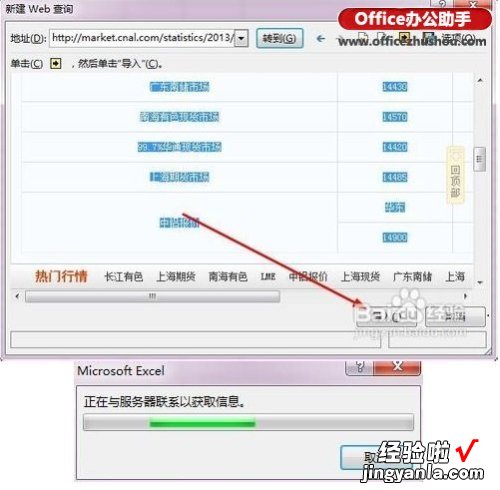
4、打开对话框,提示你将数据放入哪个位置 , 点击确定可以导入数据 。
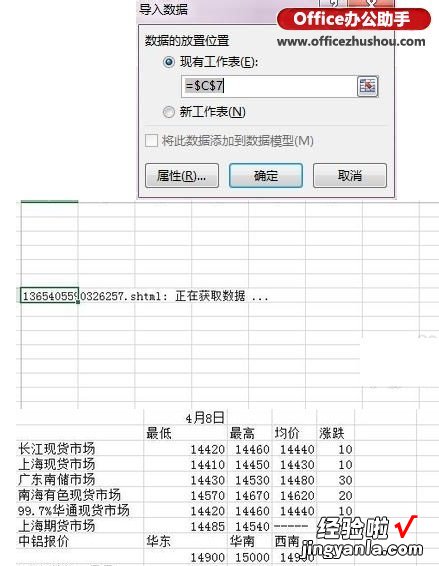
5、你还可以点击属性,对导入进行设置,如图所示 , 下面第二幅图中,如果你设定刷新频率 , 你会看到Excel表格中的数据可以根据网页的数据进行更新,是不是很强大 。
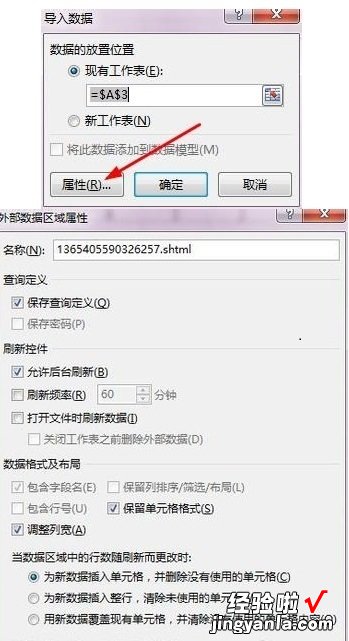
6、好了 , 这就是我们导入的数据,现在的Excel 2013是不是很强大,哈哈 , 赶紧去安装一个Office 2013,然后试试它的强大功能吧 。

三、怎么把文本文件导入excel表格
有时需要将文本数据制作成excel电子表格,如何快速将大量数据导入excel呢,数据导入法既快捷又准确 。下面本篇文章就来给大家介绍将文本数据导入到excel表格中的方法,希望对你们有所帮助 。
1、打开excel表格文件,在菜单栏中选择“数据”选项卡,如图:
2、点击“数据”选项卡左侧的“获取外部数据”下拉菜单,选择菜单中的“自文本”选项,如图:
3、在弹出“导入文件文件夹”对话框中,依次找到需要导入的文本文件,选择文件并点击“导入”按钮,如图:
4、进入“文本导入向导-步骤1(共3步)”,在向导中点击“文件原始格式(O)”下拉框选择“简体中文”格式,然后点击“下一步”,如图:
5、进入“文本导入向导-步骤2(共3步)”,由于我的文本文件中类中间是用空格隔开的,所以在左侧 “分隔符号”下方选择“空格(S)”, 再点击 “下一步” , 如图:
6、进入“文本导入向导-步骤3(共3步)”,对导入的数据进行数据类型设置,如对第一列进行设置 , 点击下方第一列(变为黑色背景),在上方“列数据格式”选择“常规(G)”;
对第二列进行设置,点击下方第二列(变为黑色背景),在上方“列数据格式”选择“文本(T)”;所有列设置好后,点击“完成”,如图:
7、在弹出的对话框进行设置,在如选择“现有工作表(E)” , 下方文本框中: =$A$1 表示导入数据前光标位置;如选择“新建工作表(N)”则是新建一个工作表;根据需要设置好后,再点击“确定” , 如图:
更多excel相关技术知识,请访问excel使用入门教程栏目学习!
以上就是怎么将文本数据导入到excel表格中?的详细内容,
